NET Framework - это платформа разработки, созданная компанией Microsoft, которая позволяет разрабатывать и запускать программное обеспечение для Windows. Для правильной работы программ, основанных на NET Framework, необходимо иметь установленную соответствующую версию.
Если вам необходимо проверить, какая версия NET Framework установлена на вашем компьютере, вы можете воспользоваться несколькими способами. Один из самых простых способов - использовать панель управления Windows. Перейдите в "Панель управления", выберите раздел "Программы" и далее "Включение или отключение компонентов Windows".
В открывшемся окне у вас будет доступ к списку компонентов Windows, в том числе и NET Framework. Если у вас установлена конкретная версия, значок напротив нее будет отмечен. Вы также можете увидеть описание каждой версии, чтобы понять, какая версия установлена.
Если вы хотите получить более подробную информацию о версии NET Framework, установленной на вашем компьютере, вам необходимо запустить программу "Редактор реестра". Убедитесь, что у вас есть права администратора.
Узнайте версию NET Framework через командную строку

- Откройте командную строку. Для этого нажмите
Win + Rна клавиатуре, введитеcmdи нажмите клавишуEnter. - В командной строке введите команду
reg query "HKLM\SOFTWARE\Microsoft\NET Framework Setup\NDP" /sи нажмите клавишуEnter. - На экране появится список установленных версий NET Framework, отображаемых в виде подразделов. Каждая версия будет указана в формате
Version X.Y.Z.
Таким образом, вы сможете узнать версии NET Framework, которые установлены на вашем компьютере. Вам может потребоваться эта информация, если вы разрабатываете или используете программное обеспечение, требующее определенной версии NET Framework для его работы. Знание версий NET Framework поможет вам установить необходимую среду выполнения или обновить текущую версию до требуемой.
Проверьте версию NET Framework через Панель управления

Для того чтобы узнать версию NET Framework на вашем компьютере, вы можете воспользоваться функцией Панели управления. Следуя этим простым шагам, вы получите всю необходимую информацию:
- Откройте Панель управления на вашем компьютере. Для этого нажмите правой кнопкой мыши на кнопку "Пуск" и выберите "Панель управления" из контекстного меню.
- В окне Панели управления найдите и выберите раздел "Программы".
- В разделе "Программы" найдите опцию "Включение или отключение компонентов Windows".
- Откройте "Включение или отключение компонентов Windows".
- В открывшемся окне найдите раздел "NET Framework".
- В этом разделе будут отображены все установленные версии NET Framework на вашем компьютере. Ознакомьтесь со списком и найдите нужную версию.
После выполнения этих шагов вы сможете узнать версию NET Framework и, при необходимости, обновить ее до последней доступной версии. Убедитесь, что ваша система работает совместно с программами, требующими конкретную версию NET Framework, и следите за обновлениями, чтобы избежать несовместимостей и проблем при запуске приложений.
Установка и использование инструмента .NET Version Detector
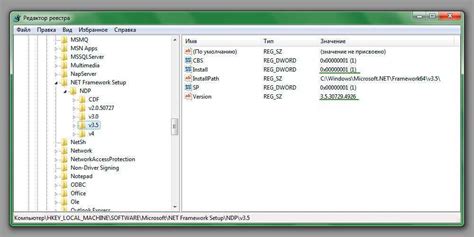
Для определения версии .NET Framework на вашем компьютере вы можете использовать инструмент .NET Version Detector. Он предоставляет подробную информацию о всех установленных версиях .NET Framework и их обновлениях.
- Перейдите на официальный сайт инструмента .NET Version Detector и скачайте его на свой компьютер.
- После завершения загрузки запустите установочный файл и следуйте инструкциям по установке.
- После успешной установки найдите ярлык .NET Version Detector на рабочем столе или в меню "Пуск".
- Запустите инструмент и дождитесь, пока он выполнит сканирование вашей системы на предмет установленных версий .NET Framework.
- После завершения сканирования на экране появится список всех обнаруженных версий .NET Framework с указанием их номеров версий.
Используя инструмент .NET Version Detector, вы сможете легко определить текущую версию .NET Framework на вашем компьютере. Это может быть полезно при необходимости проверить совместимость приложений или при установке новых программ, требующих определенной версии .NET Framework.